Slack の使い方
チャンネルから検索に至るまで、基本操作から高度なテクニックまでをまとめてご紹介!
エンタープライズ検索でアプリケーション全体を検索する
エンタープライズ検索を使用すると、Slack で直接、オーガナイゼーションが使用するすべてのアプリ(Google ドライブや GitHub など)から情報をすばやく見つけて、質問に対する答えを得ることができます。
使い方
アカウントを連携する
エンタープライズ検索を使用するには、管理者がオーガナイゼーション内で利用可能にしたデータソースにアカウントを連携する必要があります。
- デスクトップから、Slack の上部にある 検索フィールドをクリックします。
- フィールドに検索内容を入力して、Enter キーを押して検索結果のページを開きます。左側のサイドバーに利用可能なデータソースが表示されます。
- データソースの横にあるプラスアイコンをクリックして、「接続」をクリックします。
- プロンプトに従ってアカウントを認証します。
注 : オーガナイゼーションで Slack の Google ドライブアプリまたは Microsoft OneDrive および SharePoint アプリを使用している場合は、アカウントが自動的にそれらのエンタープライズ検索データソースに接続される場合があります。
検索を開始する
デスクトップ
モバイル
- Slack の上部にある 検索フィールドをクリックします。
- 検索クエリを入力するか、質問します(「ABC プロジェクトのステータスは?」など)。
- 検索結果ページの上部に AI の回答が表示されます。Slack 内のコンテンツやほかのデータソース内のコンテンツの検索結果をフィルタリングするには、左側のサイドバーのオプションを選択します。
- 結果をクリックしてメッセージやファイルを表示します。
Tip : Slack が別のソースからの情報を使用して提示した回答が有益でない場合は、回答を再生成できます。回答の上部にある
フィルターアイコンをクリックし、ソースの横にあるボックスのチェックを外して、「回答を再生成する」をクリックします。
- Slack の上部にある 検索フィールドをタップします。
- 検索クエリを入力するか、質問します(「ABC プロジェクトのステータスは?」など)。
- 検索結果ページの上部に AI の回答が表示されます。検索結果をフィルタリングするには、画面上部にある「外部」タブをタップし、オプションを選択します。
- 結果をタップしてメッセージやファイルを表示します。
アカウントの連携を解除する
Slack の検索結果で特定のデータソースのコンテンツの表示が不要になった場合は、アカウントの連携を解除できます。
- デスクトップから、Slack の上部にある 検索フィールドをクリックします。
- フィールドに検索内容を入力して Enter キーを押します。
- データソースのリストの下にある「アプリを管理する」をクリックします。
- 連携を解除するデータソースの横にある「管理」をクリックします。
-
「連携を解除する」をクリックします。
誰がこの機能を利用できますか?
- すべてのメンバーとゲスト
-
Enterprise+ プランで利用可能
-
Enterprise Grid プランで Slack AI アドオンによって利用可能
うーん、システムがなにか不具合を起こしてるみたいです。後でもう一度お試しください。

